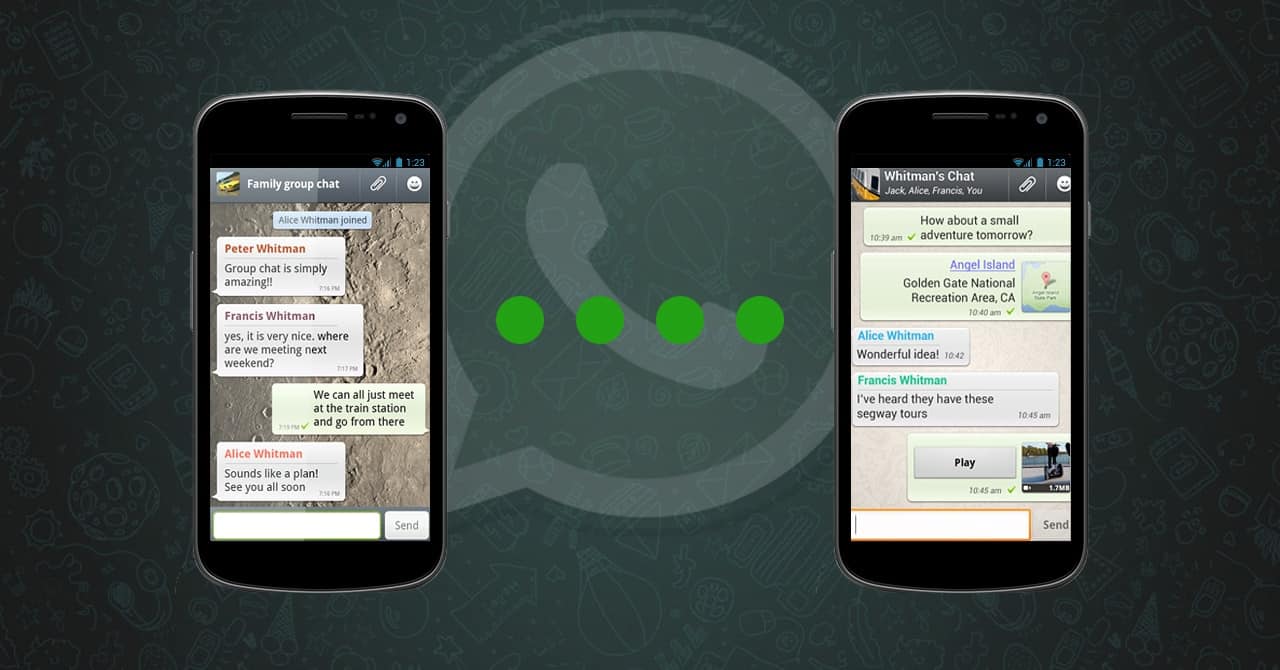Uno dei terminal più desiderati è sicuramente l‘iPhone di casa Apple. Alla fin dei conti ci troviamo di fronte ad un terminale dal design unico che è in grado di offrire prestazioni sempre al top senza riscontrare alcun rallentamento o blocco di sistema. Fatta questa premessa, ora qui sotto vedremo tutti i passaggi da seguire alla lettera su come cambiare il numero Whatsapp su iPhone.
Se di recente avete avuto modo di cambiare il numero di telefono e avete intenzione di recuperare gli accessi ai vostri dati e contatti Whatsapp, l’applicazione di messaggistica istantanea fortunatamente metta a disposizione l’opzione cambia numero che permette di aggiornare il proprio numero di telefono e di conseguenza di trasferire tutti quanti i dati e messaggi salvati sul nuovo terminale. La procedura permette anche la rimozione dell’account associato al vecchio numero in modo che ogni info ad essa associata venga rimossa.
E’ fondamentale notare che cambia numero può essere utilizzato solamente se si sta cercando di recuperare tutte le info salvate precedentemente. Se, invece, si sta verificando semplicemente il numero, i dati vecchi presenti sull’app non saranno disponibili.
Cambiare il numero WhatsApp su iPhone
Sul sistema operativo iOS di casa Apple bisogna aprire l’applicazione Whatsapp ed entrare su Impostazioni, account poi cambia numero. Inserire il numero vecchio nel primo campo che appare e il nuovo nel campo ad esso sottostante, poi successivamente confermare tappando su fatto. Aspettate ancora il numero di verifica Whatsapp e, una volta confermato, sarà possibile senza problemi recuperare tutti quanti i dati automaticamente.